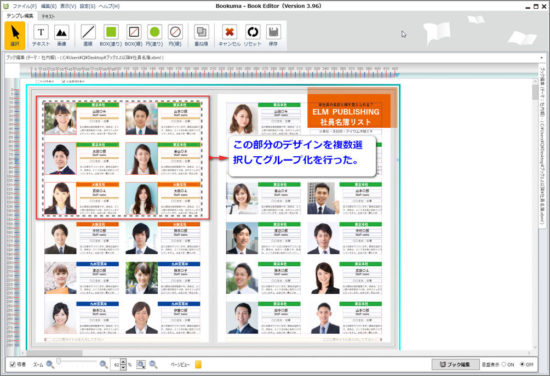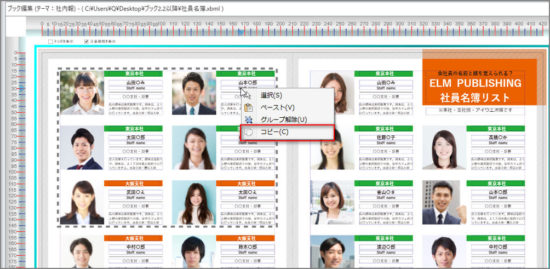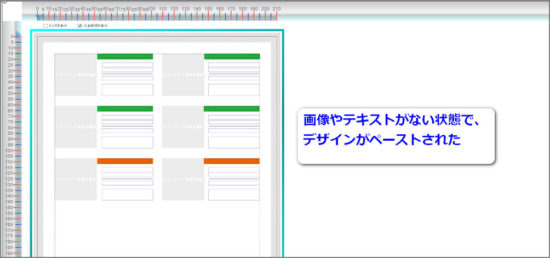デザインを「他ページ」や「他のブック」で流用する方法
- カテゴリー
- テンプレート編集(レイアウト変更), 便利な共通機能
デザインを「他のブックファイル」や「他ページ」で使用するには?
ここでは、あるデザインを「他ページ」または「他のブック」に流用する手順について、ご案内します。
※デザインそのものは流用できますが、配置済みの画像・入力済みのテキストなどは、流用できません。デザイン流用後に改めて、再配置・再入力してください。
※デザインをコピー・ペーストする際は、グループ化機能を利用します。
A.デザインを他ページで流用する方法
1.移行したいデザイン部分を選択して、グループ化を行う
まず、移植したいデザイン部分をコピーするための準備をします。以下手順に従って、該当するデザイン部分を「グループ化」してください
1-1. コピーしたいデザインが存在する「ページ」を選択
1-2. 「テンプレ編集」モードに移行する
1-3. コピーしたいデザイン部分を、ドラッグ選択などで複数選択
1-4. 上記複数選択部分を右クリックして「グループ化」を行う
2.グループ化したオブジェクトを「コピー」する
2-1. グループアイテムを「コピー」する
2-2. コピーを終えたら、「ブック編集」に戻る
グループ化アイテムを「コピー」する方法
*グループ化アイテムをクリックして、キーボードで「Ctrl+C」を押す
*グループ化アイテムを「右クリック」して、表示から「コピー」を選ぶ
3.他ページにデザインをペーストする
3-1. ペースト先ページを選択して、「テンプレ編集」に移行
3-2. デザインを「ペースト」する
3-4. ペーストしたデザインを、希望位置にドラッグ移動
3-5. データを保存する
ペーストの方法
*オブジェクトを選択しない状態で、キーボードで「Ctrl+V」を押す
*背景またはオブジェクト(何でもOK)を「右クリック」して、コンテキストメニューの表示から「ペースト」を選ぶ
グループ化は、「ブック編集」に戻ると自動解除されます
*グループ化設定は、「ブック編集」に戻ると自動解除されます。
B.デザインを「他のブックファイル」で流用する手順
データ統合機能を使用してください。データ統合の詳細は、下記記事をご覧願います。